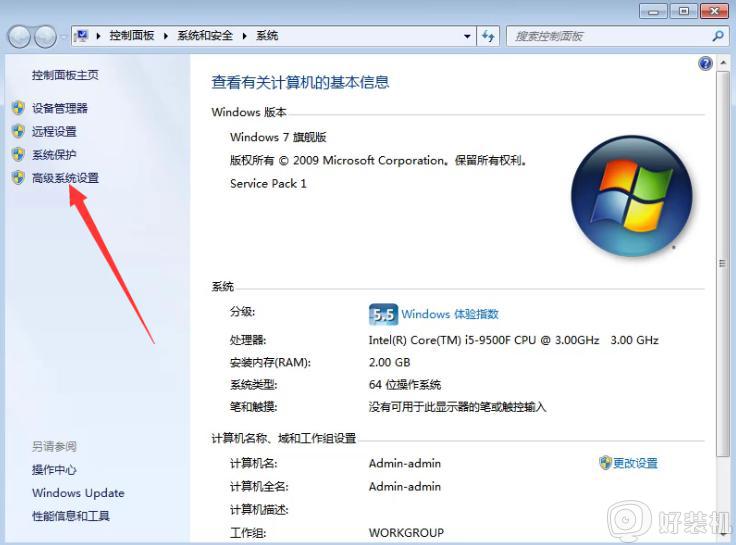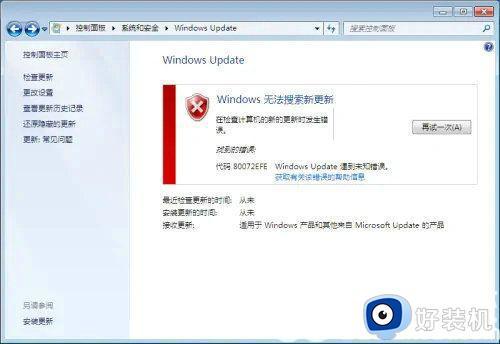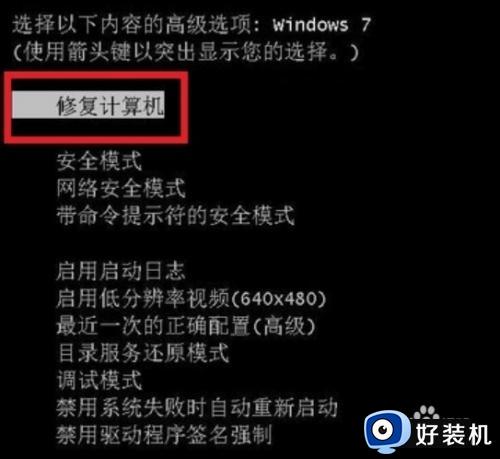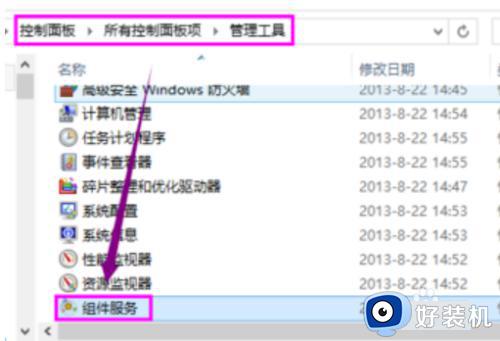win7电脑显示数据错误循环冗余检查怎么办 win7数据错误循环冗余检查如何解决
在使用win7系统的时候,经常会进行数据复制,然而有时候会碰到一些情况,就有深度技术win7旗舰版系统用户反映说遇到了显示数据错误循环冗余检查的情况,该怎么办呢,现在就给大家分享一下win7数据错误循环冗余检查的解决方法吧。
具体步骤如下:
1、对于更新驱动程序之类的操作,在循环冗余检查数据错误时会发生故障。通常,硬盘读取和写入错误。
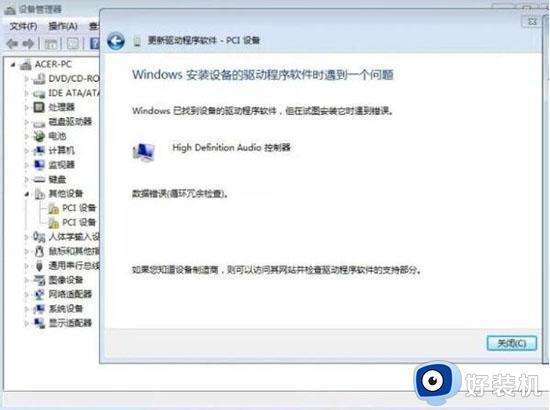
2、如果从CD,U盘或硬盘复制数据时发生此类问题,则可能损坏了源文件。

3、遇到此类问题时,请首先使用排除方法确定问题的根源,然后对它执行磁盘扫描和其他操作。首先容易,然后再困难。通常是由于磁盘异常导致更新驱动程序,运行程序以及其他此类提示。 使用Win + E快捷方式打开资源管理器。

4、右键单击系统磁盘通常是C驱动器→属性。
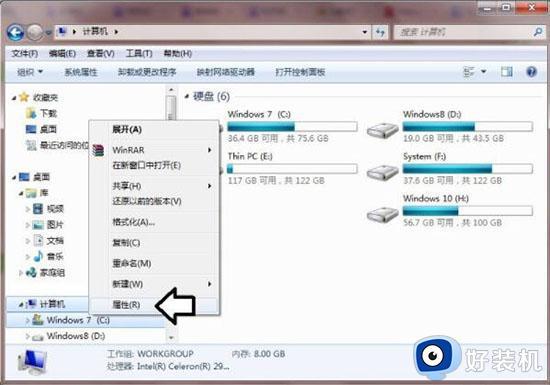
5、工具→开始检查。
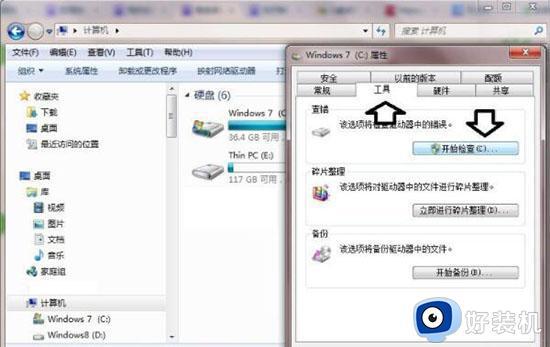
6、确保检查两个磁盘检查和修复选项→“开始”。
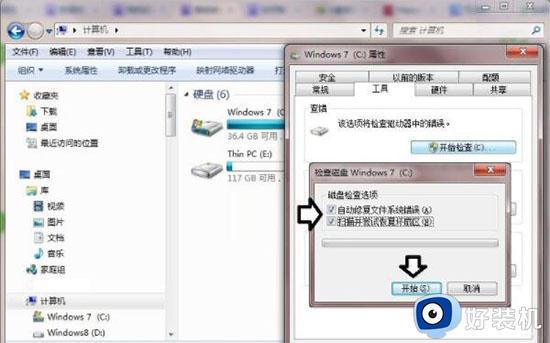
7、因为这是检查系统磁盘的操作,所以如果它是非系统磁盘。则可以立即对其进行操作,因此无法在系统的正常操作下执行。因此,重新启动计算机后将调用计划磁盘检查的功能。
一次检查。
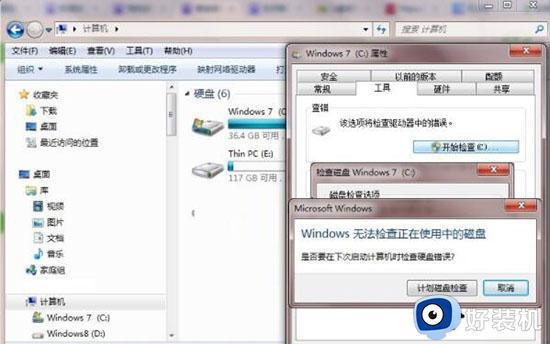
8、如果仍然有问题,则可能希望对系统磁盘使用碎片整理。
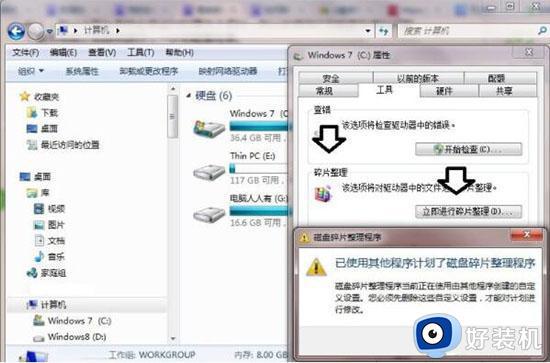
9、如果您仍然可以通过上述方法解决问题,则该问题更为严重,通常是由于硬盘扇区损坏所致。这需要使用特殊工具来处理甚至备份数据,并准备更换新磁盘。
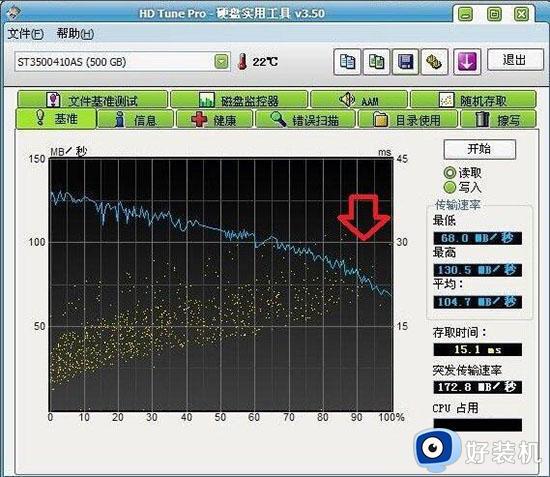
以上给大家讲述的便是win7电脑显示数据错误循环冗余检查的详细解决方法,碰到这样问题的用户们可以学习上述步骤来进行解决。